HEIC เป็นรูปแบบภาพที่ใช้เวลานานยังคงคลุมเครือ มันไม่ได้จนกว่า Apple จะรวมเป็นรูปแบบเริ่มต้นสำหรับรูปภาพที่ถ่ายในอุปกรณ์ iOS รุ่นใหม่ซึ่งเป็นที่รู้จักกันดีกว่าและผู้ใช้ Windows 10 ก็เริ่มคุ้นเคยกับมันมากขึ้น HEIC ไม่ได้เป็นรูปแบบภาพที่ไม่ดี จริงๆแล้วมันค่อนข้างดี แต่ JPG และ PNG นั้นธรรมดามาก แต่ก็ยังไม่ได้กลายเป็นกระแสหลัก ที่กล่าวมาหากคุณชอบรูปแบบนี้และคุณใช้ Mac คุณยินดีที่จะรู้ว่าคุณสามารถแปลงภาพ JPEG และ PNG เป็น HEIC ได้
ต้องการแปลงไฟล์ HEIC เป็น JPEG บน Windows 10 หรือไม่ มีเครื่องมือฟรีที่สามารถทำได้
JPEG และ PNG ถึง HEIC
หากคุณต้องการแปลงภาพ JPEG และ PNG เป็นHEIC คุณต้องใช้แอพดูตัวอย่าง ฟังก์ชันการส่งออกในตัวช่วยให้ผู้ใช้สามารถส่งออกรูปภาพไปยัง PNG, JPEG, JPEG-200, TIFF และ HEIC ในรูปแบบอื่น ๆ
เปิดรูปภาพที่คุณต้องการแปลงเป็น HEIC ในแอพดูตัวอย่าง ไปที่ไฟล์> ส่งออก

ในเมนูที่เปิดขึ้นให้คลิกรายการรูปแบบและเลือก HEIC จากรายการรูปแบบที่สามารถส่งออกรูปภาพไป HEIC ไม่ใช่รูปแบบที่ไม่มีการสูญเสียซึ่งเป็นสาเหตุว่าทำไมเมื่อคุณเลือกรูปแบบนั้นคุณจะต้องเลือกจำนวนภาพที่ต้องการบีบอัด โดยค่าเริ่มต้นจะถูกตั้งค่าเป็นระดับที่จะไม่มีการสูญเสียคุณภาพและการตั้งค่าใด ๆ ที่สูงกว่าจะไม่ให้ประโยชน์ใด ๆ แก่คุณ
หากคุณต้องการภาพที่มีขนาดเล็กคุณสามารถลดคุณภาพมากเท่าที่คุณต้องการ เมื่อเสร็จแล้วให้ตั้งชื่อไฟล์ใหม่หากต้องการเลือกตำแหน่งที่คุณต้องการบันทึกแล้วคลิกบันทึก ภาพที่ส่งออกจะไม่เขียนทับภาพต้นฉบับดังนั้นคุณจะต้องกลับไปที่ ขึ้นอยู่กับคุณว่าจะลบต้นฉบับออกไปหากคุณไม่ต้องการมันอีกต่อไป
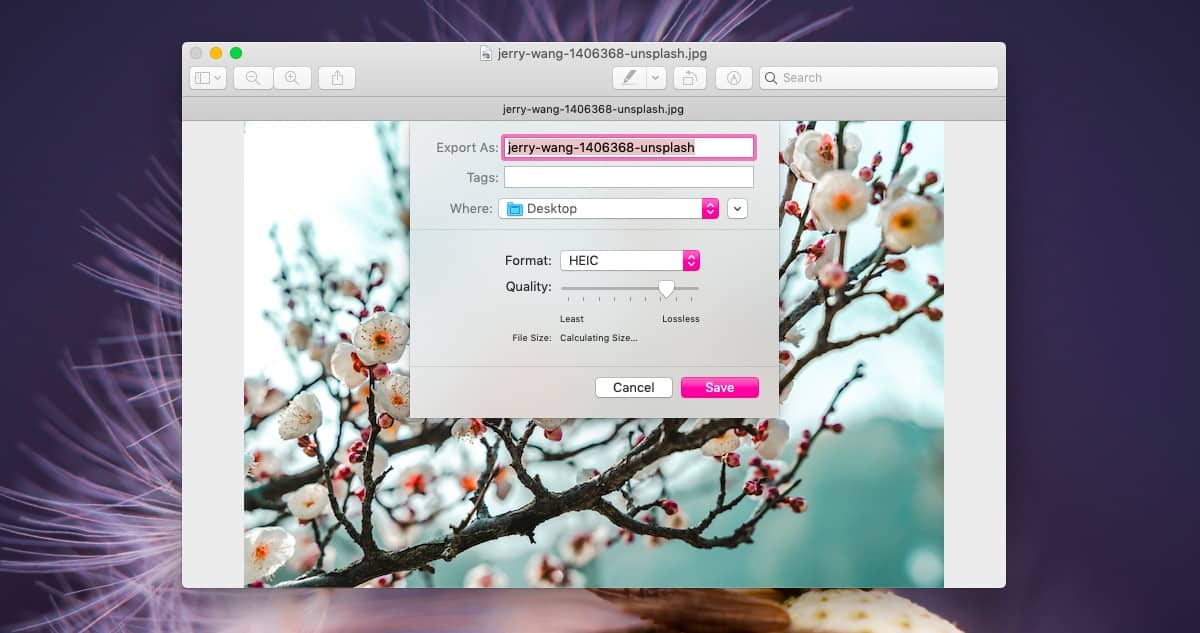
แอปดูตัวอย่างไม่บีบอัดรูปภาพเป็น JPEG รวมถึงแอปอื่น ๆ ที่สร้างขึ้นเพื่อการบีบอัด แต่ดูเหมือนว่าจะจัดการกับ HEIC ได้ดีพอสมควร
สำหรับโพสต์นี้ฉันได้แปลงภาพ JPEG 7952 × 5304แต่เดิมนั้นมีขนาด 4.5MB สำหรับภาพ HEIC ที่มีขนาดเท่ากันโดยไม่มีการบีบอัดและภาพที่ได้จะมีขนาด 2.2MB เมื่อตั้งค่าการบีบอัดไว้ที่เครื่องหมายสี่จากด้านซ้ายบนตัวเลื่อนคุณภาพรูปภาพจะออกมาที่ 234KB โดยไม่สูญเสียคุณภาพอย่างเห็นได้ชัดเท่าที่สายตามนุษย์ทั่วไปมองเห็น บางทีตาที่ผ่านการฝึกอบรมมากกว่าจะเห็นความแตกต่าง แต่การบีบอัดดีกว่าปกติมากสำหรับรูปแบบ JPEG












ความคิดเห็น